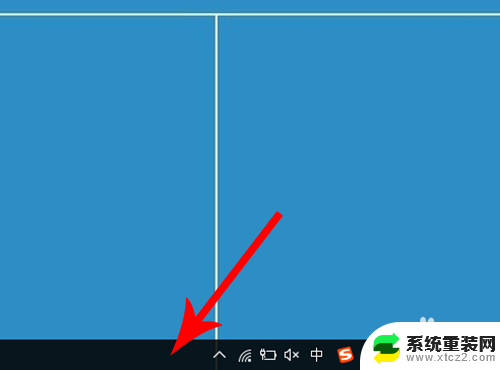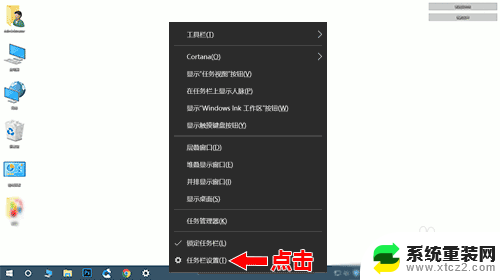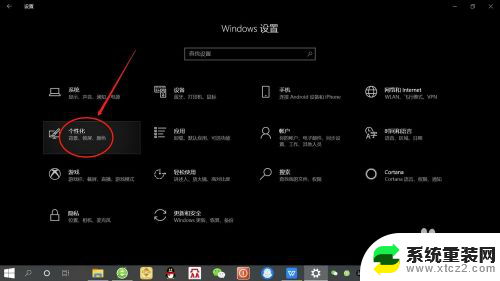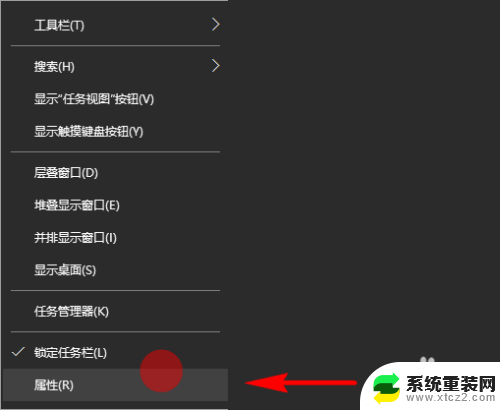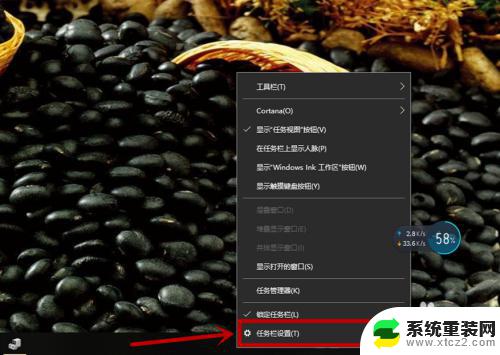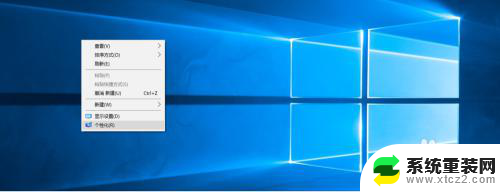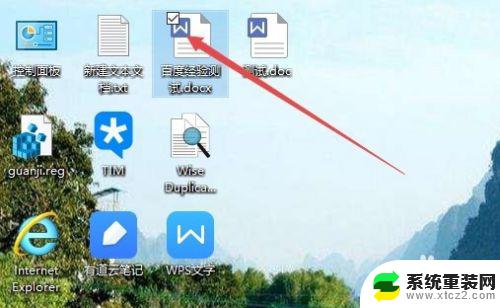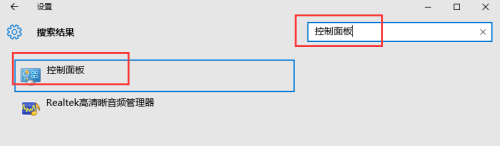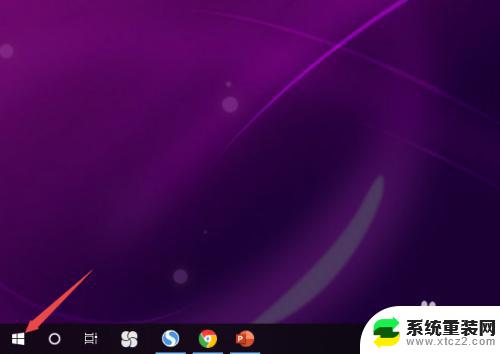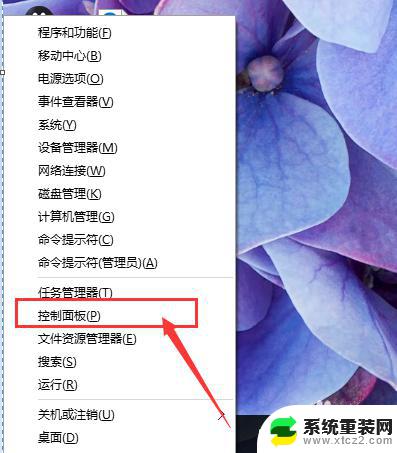电脑桌面右下角没有声音图标 Win10右下角没有音量调节图标怎么弄
更新时间:2024-08-16 10:52:17作者:xtyang
在使用Windows 10系统的电脑时,有时候会遇到电脑桌面右下角没有声音图标的情况,也就是说没有音量调节图标显示出来,这种情况可能会给我们的操作带来一些不便,因为我们无法直接通过调节音量来控制电脑的声音大小。在遇到这种情况时,我们应该如何解决呢?接下来就让我们一起来看看解决方法。
步骤如下:
1.【从任务栏找图标】
在电脑桌面的下方”任务栏“上,点击鼠标右键。出现弹出菜单,找到”属性“点击。
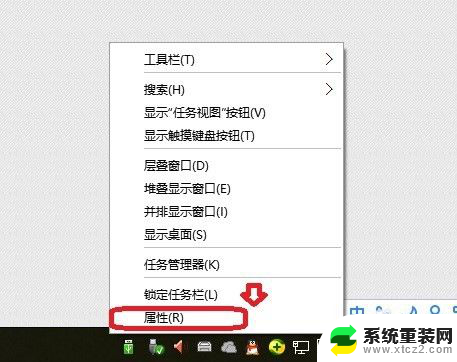
2.弹出如下界面,找到“通知区域”。并在其右侧,找到“自定义”,并点击。
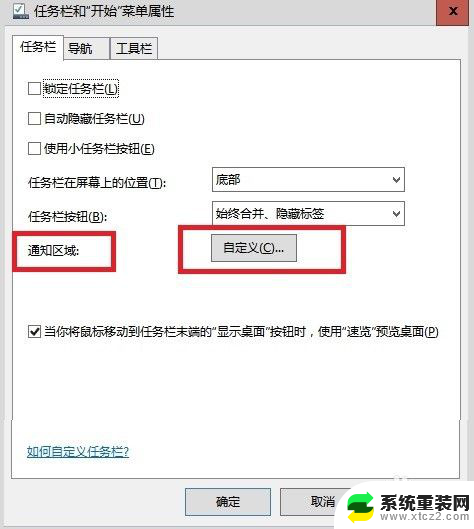
3.弹出对话框,在左边。找到“通知和操作”,点击,右边会出现“启用或关闭系统图标”。点击它。
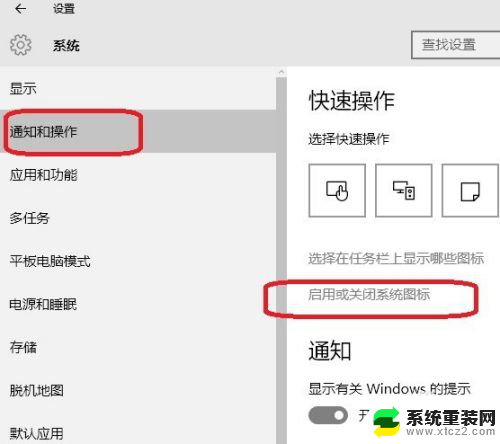
4.此时,会出现下图图示。看见第二个是“音量”,打开就会出现“音量图标”
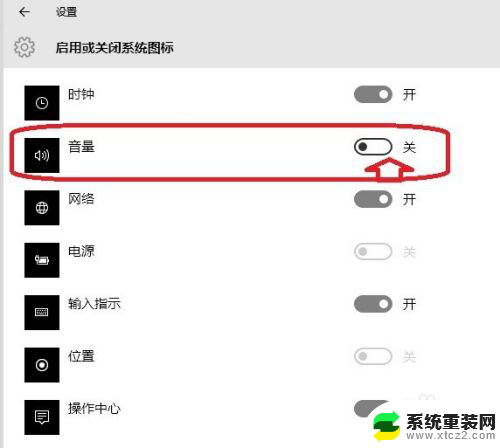
以上是电脑桌面右下角没有声音图标的全部内容,如果你遇到了相同的问题,可以参考本文中介绍的步骤进行修复,希望这对你有所帮助。